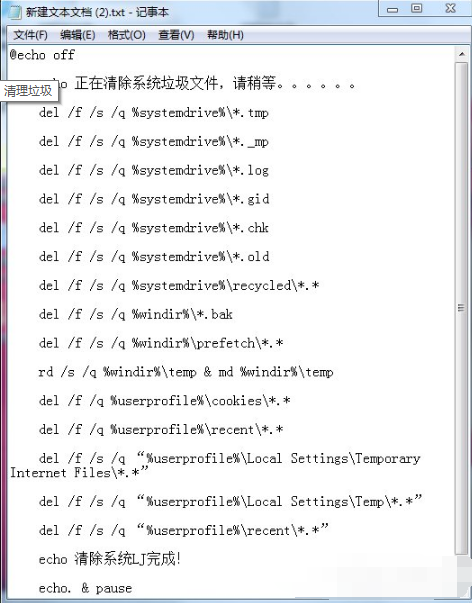
电脑用久了总会出现一些这样那样的问题,比如C盘空间变得越来越小,这时我们就会想到要进行清理一下垃圾。所以今天小编就来教大家一键清理垃圾bat程序的制作方法
想必相信有很多朋友都在为电脑运行的事而感到苦恼吧!使用一些三方软件却发现根本就是治标不治本,删除了没多久,又会回到先前那么的卡,反反复复。这该怎么办呢?接下来,小编就给大家介绍一键清理垃圾bat的方法。
复制代码,放入记事本。
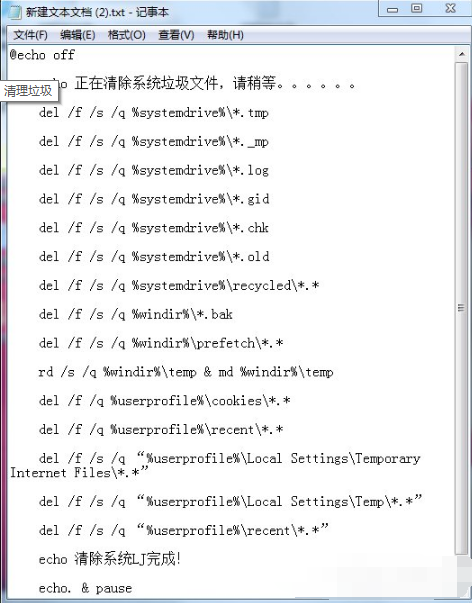
一键清理图-1
源代码如下:
@echo off
echo 正在清除系统垃圾文件,请稍等。。。。。。
del /f /s /q %systemdrive%\*.tmp
del /f /s /q %systemdrive%\*._mp
del /f /s /q %systemdrive%\*.log
del /f /s /q %systemdrive%\*.gid
del /f /s /q %systemdrive%\*.chk
del /f /s /q %systemdrive%\*.old
del /f /s /q %systemdrive%\recycled\*.*
del /f /s /q %windir%\*.bak
del /f /s /q %windir%\prefetch\*.*
rd /s /q %windir%\temp & md %windir%\temp
del /f /q %userprofile%\cookies\*.*
del /f /q %userprofile%\recent\*.*
del /f /s /q “%userprofile%\Local Settings\Temporary Internet Files\*.*”
del /f /s /q “%userprofile%\Local Settings\Temp\*.*”
del /f /s /q “%userprofile%\recent\*.*”
echo 清除系统LJ完成!
echo. & pause
记事本重命名:清除系统LJ.bat(复制这个名称)
保存即可,双击运行。

电脑图-2
可是清除垃圾
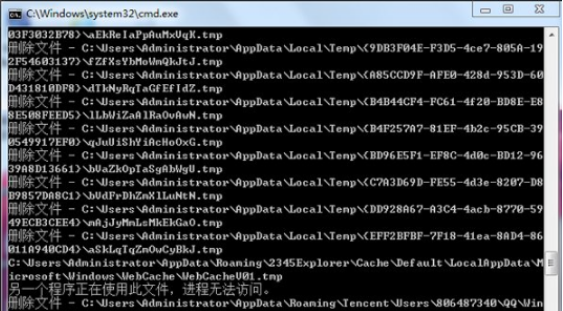
一键清理垃圾图-3
根据提示,点击窗口,点击键盘任意键结束,完成清理。
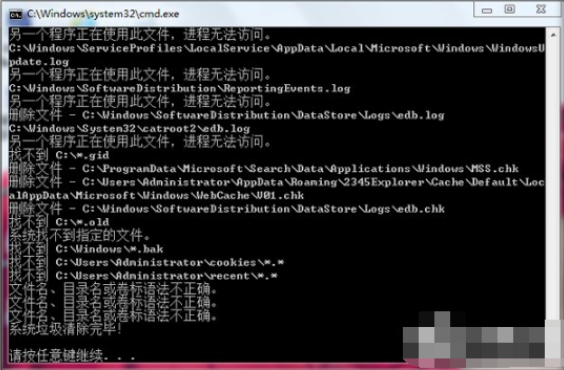
电脑图-4
经过深度清理,恢复电脑的运行速度
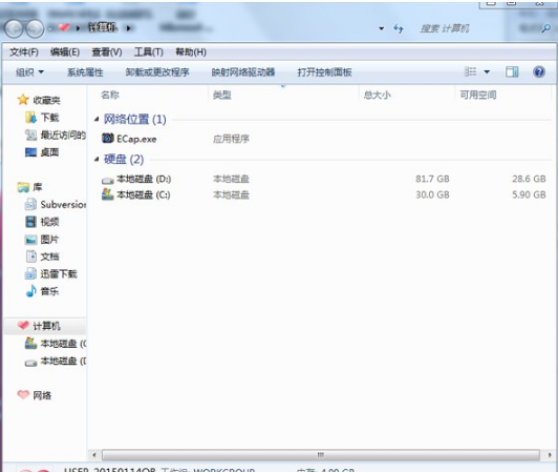
bat图-5
轻松方便快捷,做成bat后放置在桌面。
新建记事本-打开放入代码-保存关闭
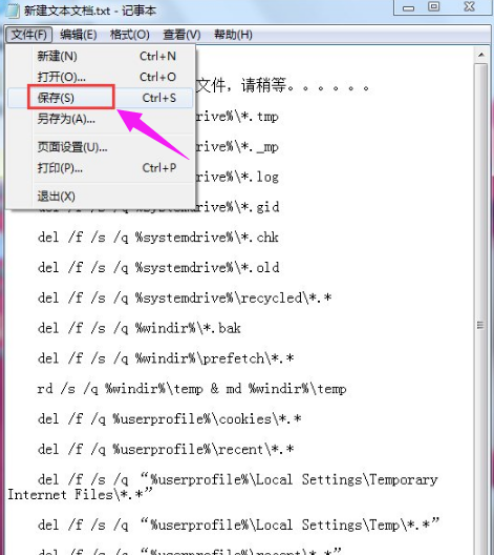
一键清理垃圾图-6
重命名记事本
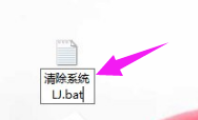
bat图-7
完成,双击运行
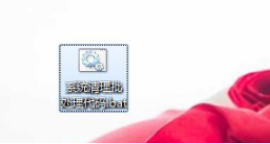
电脑图-8
以上就是制作一键清理垃圾bat程序。




